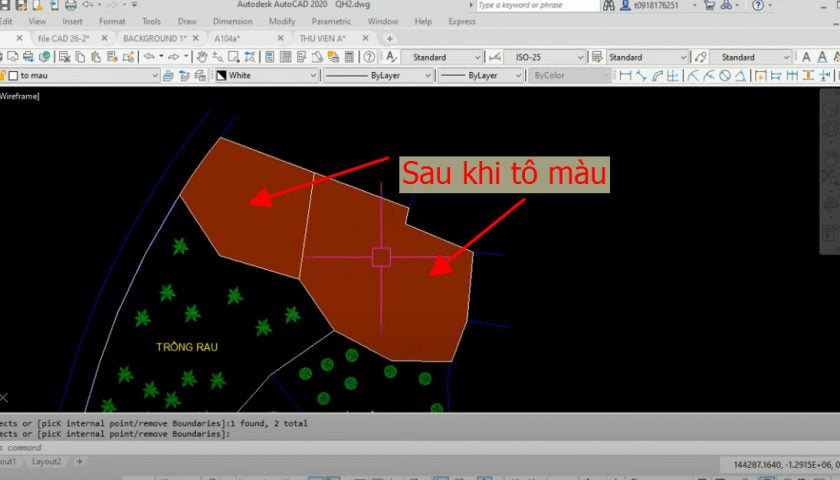Tô màu trong cad hay đổ màu trong cad là việc được được nhiều người dùng cad quan tâm. Trong bài viết này chúng tôi sẽ hướng dẫn các bạn cách tô màu trong cad, chúng ta sẽ cùng tìm hiểu ở bài viết dưới đây nhé.
Cách tô màu trong autocad
Video chia sẻ cách tô màu trong cad nhanh, mời mọi người xem video.
Sử dụng lệnh Hatch lệnh tô màu trong cad
Dưới đây là một ví dụ về việc đổ màu trong cad.
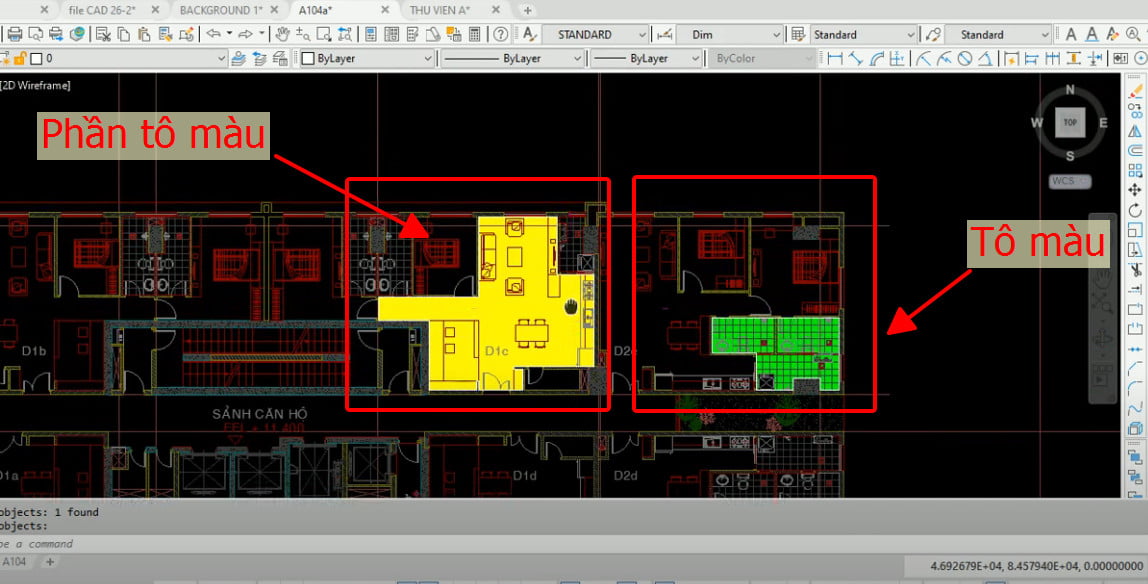
Open this in UX Builder to add and edit content
Hướng dẫn tô màu, sử dụng lệnh tô vật liệu trong cad
Bước 1: Mọi người sử dụng lệnh Pline để vẽ phần diệc tích kín dự kiến tô như hình dưới.
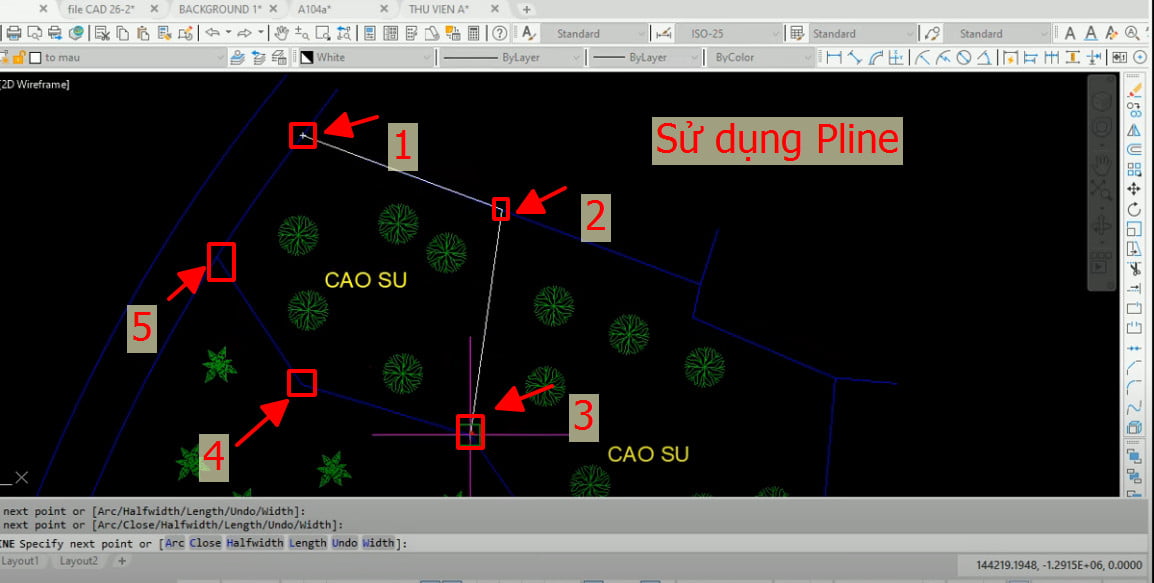
Bước 2: Nhập lệnh H hoặc Hatch rồi enter.
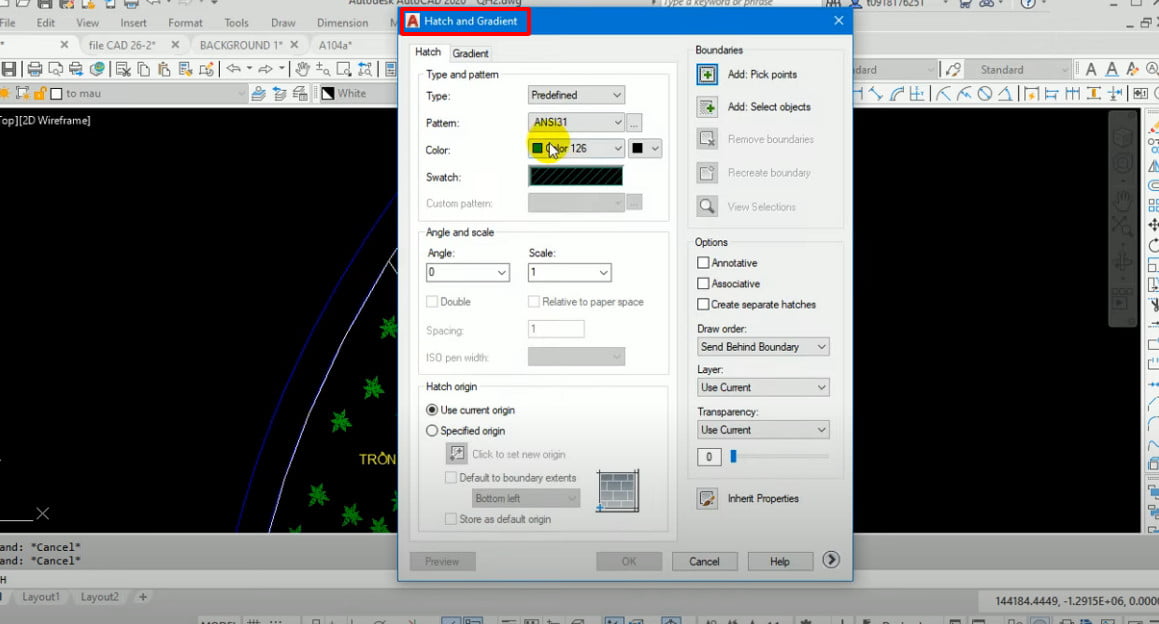
Bước 3: Lựa chọn màu sắc trong mục Color để tô màu.
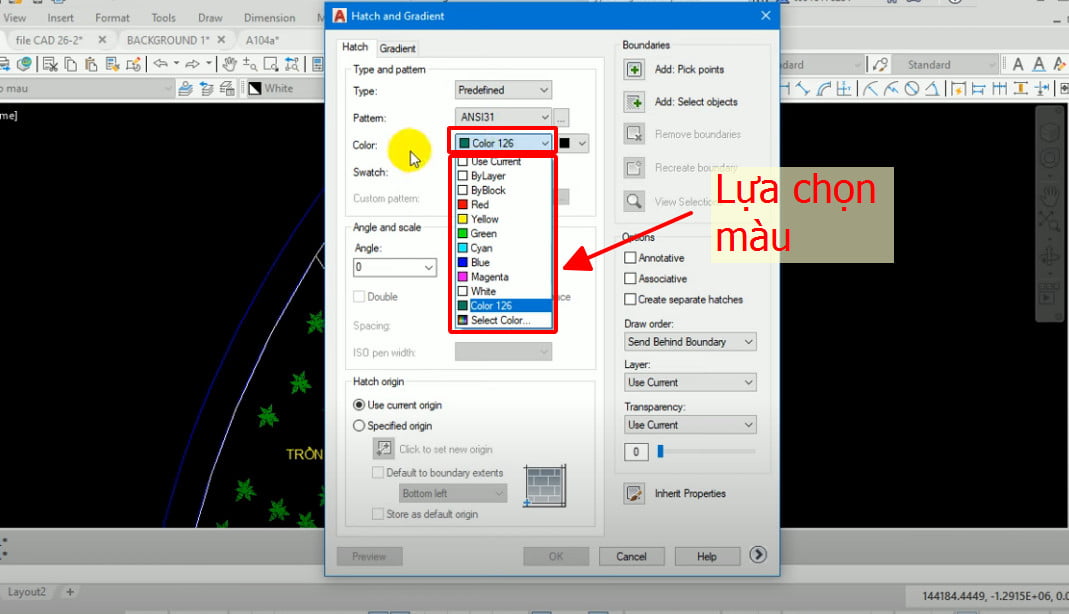
Để có tùy chọn nhiều màu sắc hơn các bạn chọn trong phần Select Color nhé.
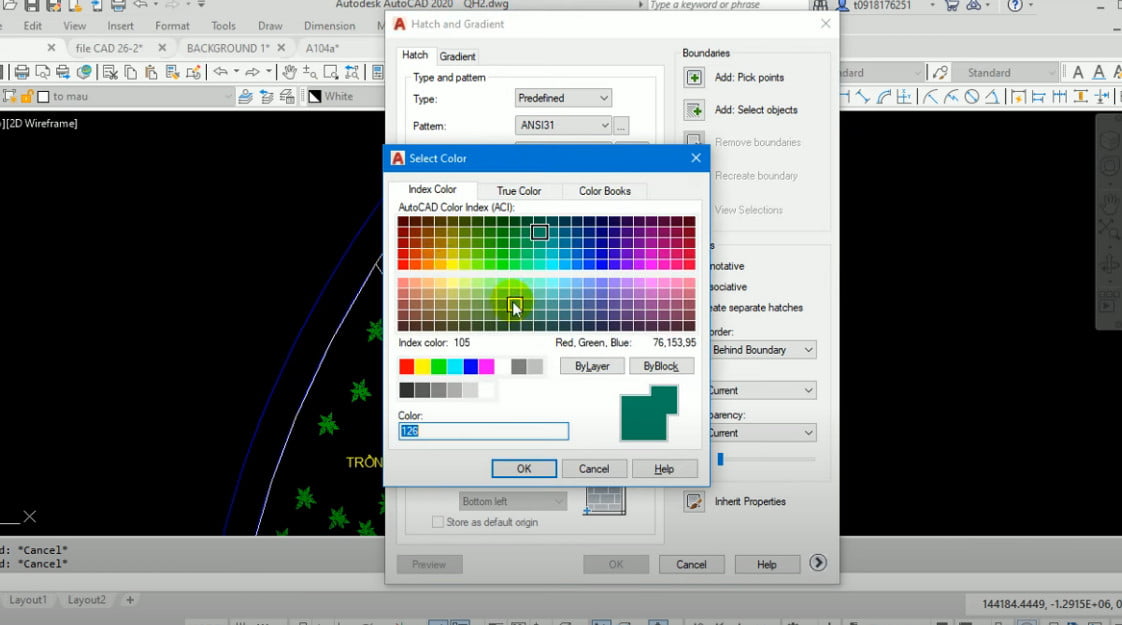
Bước 4: Các bạn lựa chọn mẫu Hatch để tô, để tô hatch kín các bạn chọn mẫu hatch Soild.
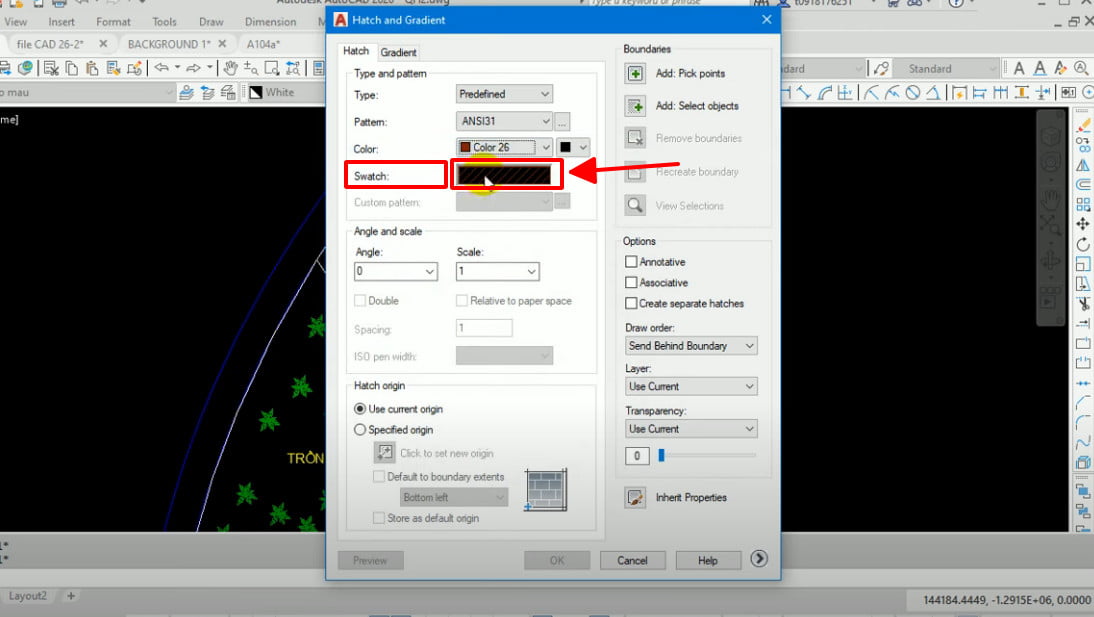
Bước 5: Các bạn chọn mẫu Hatch Soil để tô màu.
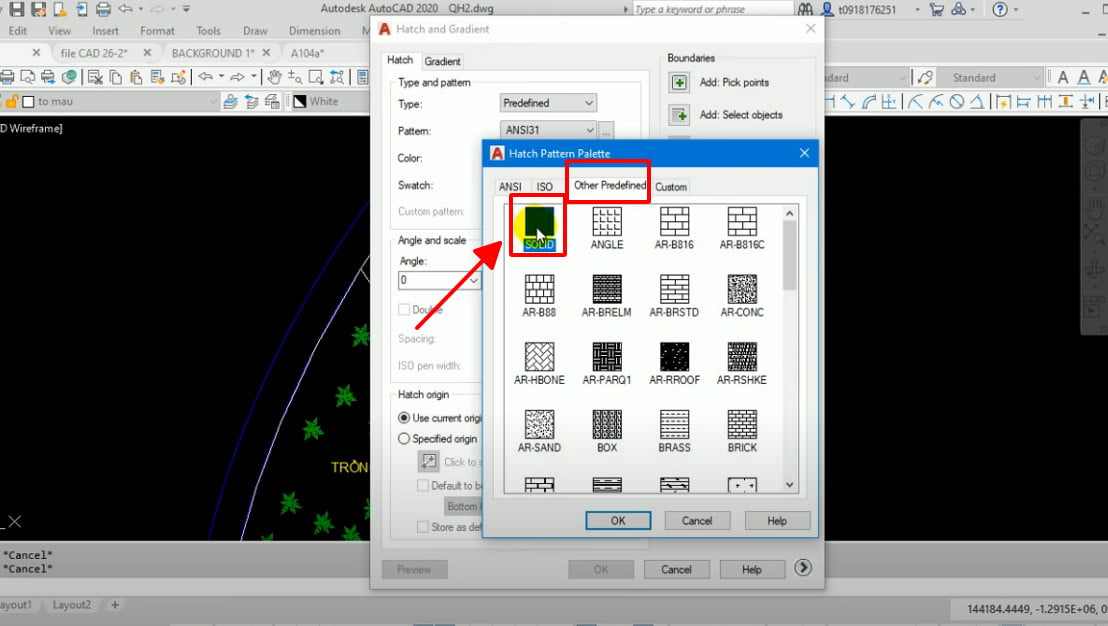
Bước 6: Các bạn chọn đường pline kín để tô màu.
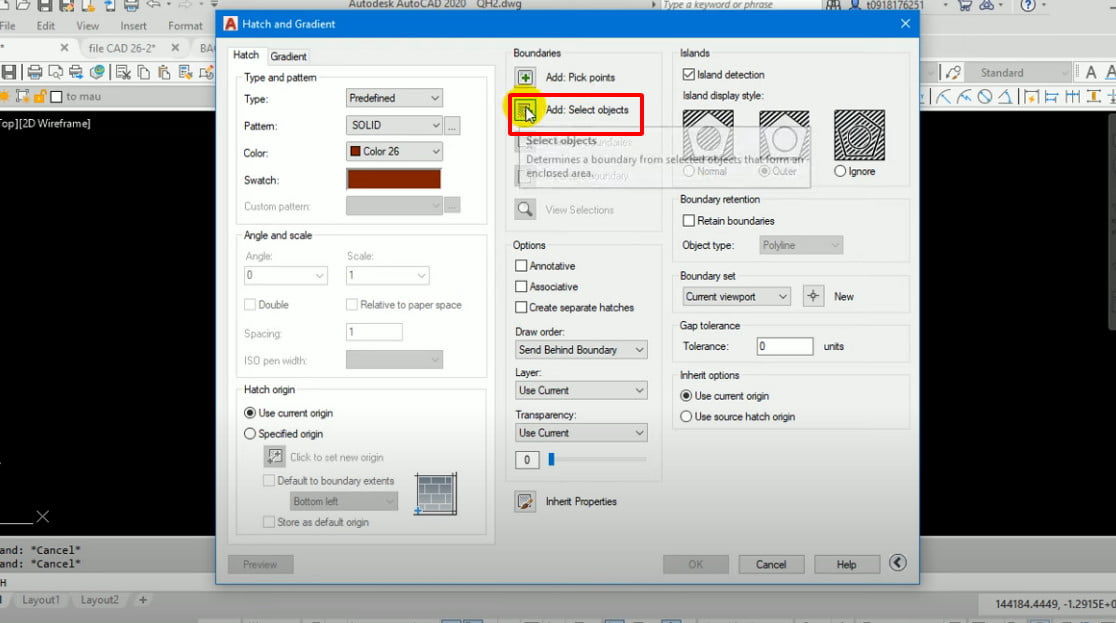
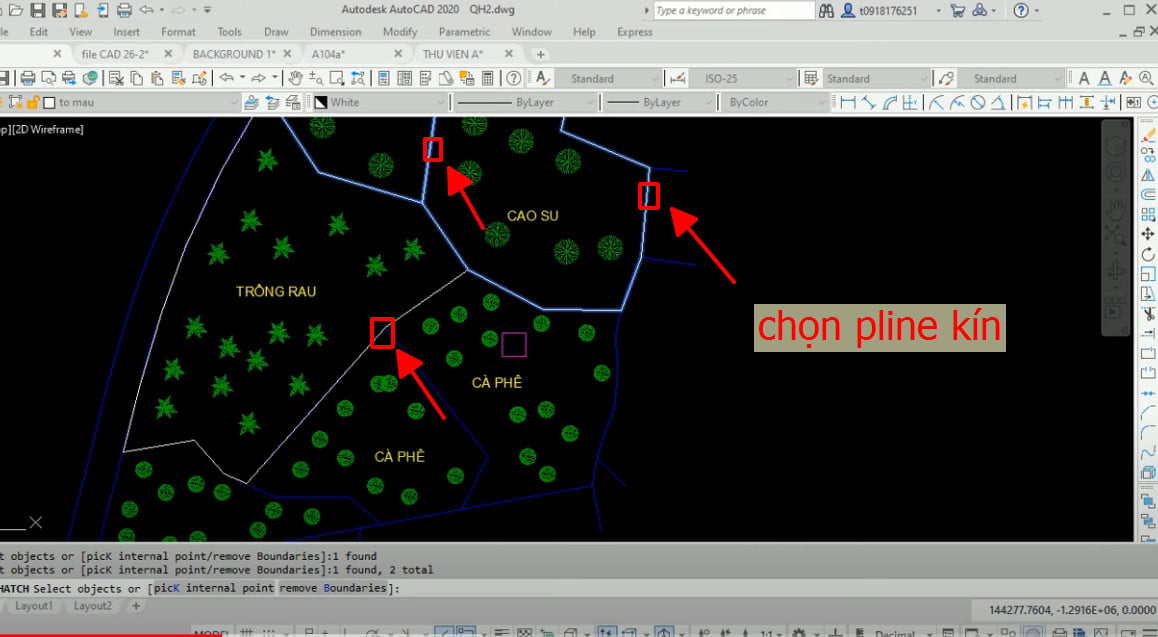
Bước 7: Kết quả sau khi tô màu bằng lệnh Hatch.

Như vậy qua bài viết trên các bạn có thể thấy việc tô vật liệu trong cad được thực hiện rất đơn giản. Để sử dụng lệnh Soild trong cad các bạn chỉ cần thực hiện các bước như hướng dẫn ở trên.
GIỚI THIỆU THƯ VIỆN XÂY DỰNG DUNG LƯỢNG HƠN 20GB++ GỒM NHIỀU BẢN VẼ HAY
| THƯ VIỆN XÂY DỰNG 20GB++ GIÁ: 200.000đ
| (Gồm nhiều bản vẽ nhà cấp 4, nhà phố, nhà biệt thự, chung cư, nhà xưởng, khách sạn, công trình hạ tầng, giao thông, thư viện bản vẽ biện pháp thi công hay vv…) | MUA NGAY THƯ VIỆN XÂY DỰNG 20GB++ |
| (HỖ TRỢ MUA THƯ VIỆN QUA ZALO: 0965882388) | ||

Thư viện nhiều bản vẽ biệt thự file cad, sketchup




Cảm ơn các bạn đã theo dõi bài viết.
Lệnh xoay trong cad, cách xoay rotate đối tượng bản vẽ trong cad nhanh
Tạo Block trong cad, hướng dẫn tạo và chỉnh sửa block trong autocad
Chuyển file cad sang Pdf, cách xuất file dwg sang pdf nhanh